Henryにログインする
はじめに、「施設ID」にご所属の施設IDを入力します。
「メールアドレスでログイン」、または「Googleアカウントでログイン」を選択します。
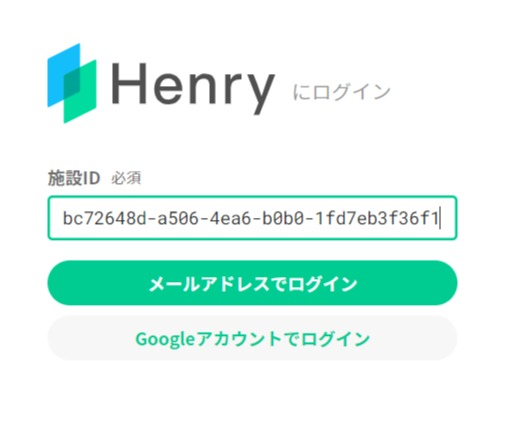
Googleアカウント連携でログインする
あらかじめ、GoogleアカウントにひもづくHenryユーザーが登録されている必要があります。
- 「施設ID」を入力し、「Googleアカウントでログイン」を選択します。
- HenryユーザーとリンクされているGoogleアカウントを選択し、認証してください。
- Googleアカウントの認証後、Henryユーザーとしてログインを試みます。Henryユーザーの認証に成功すると、受付画面に遷移します。
メールアドレスでログインする
- 「施設ID」を入力し、「メールアドレスでログイン」を選択します。
- 画面が遷移したら、「メールアドレス」「パスワード」を入力します。
- 「ログイン」ボタンを押下します。
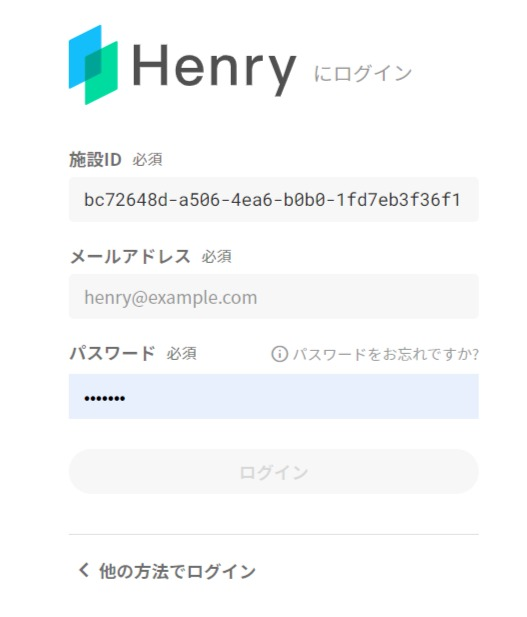
4.Henryでログインに成功すると、受付画面に遷移します。
- 「Create account」と題された新規作成フォームがあらわれた場合、入力したメールアドレスではHenryにログインできません。「CANCEL」を押下して再度 1. からやり直してください。
- ログインに必要な認証情報の遺失や漏洩にはくれぐれもご注意ください。
Henryからログアウトする
- グローバルナビゲーションの歯車アイコンから設定画面に遷移します。
- 「ログアウト…」を押下すると確認ダイアログが表示されます。よろしければ「OK」を選択します。
- Henryからログアウトし、ログイン画面が表示されます。
ログイン中のユーザー情報を確認する
グローバルナビゲーションの歯車アイコンから設定画面に遷移します。
画面右側に、ログイン中の医療機関名およびログイン中のユーザー名が確認できます。
